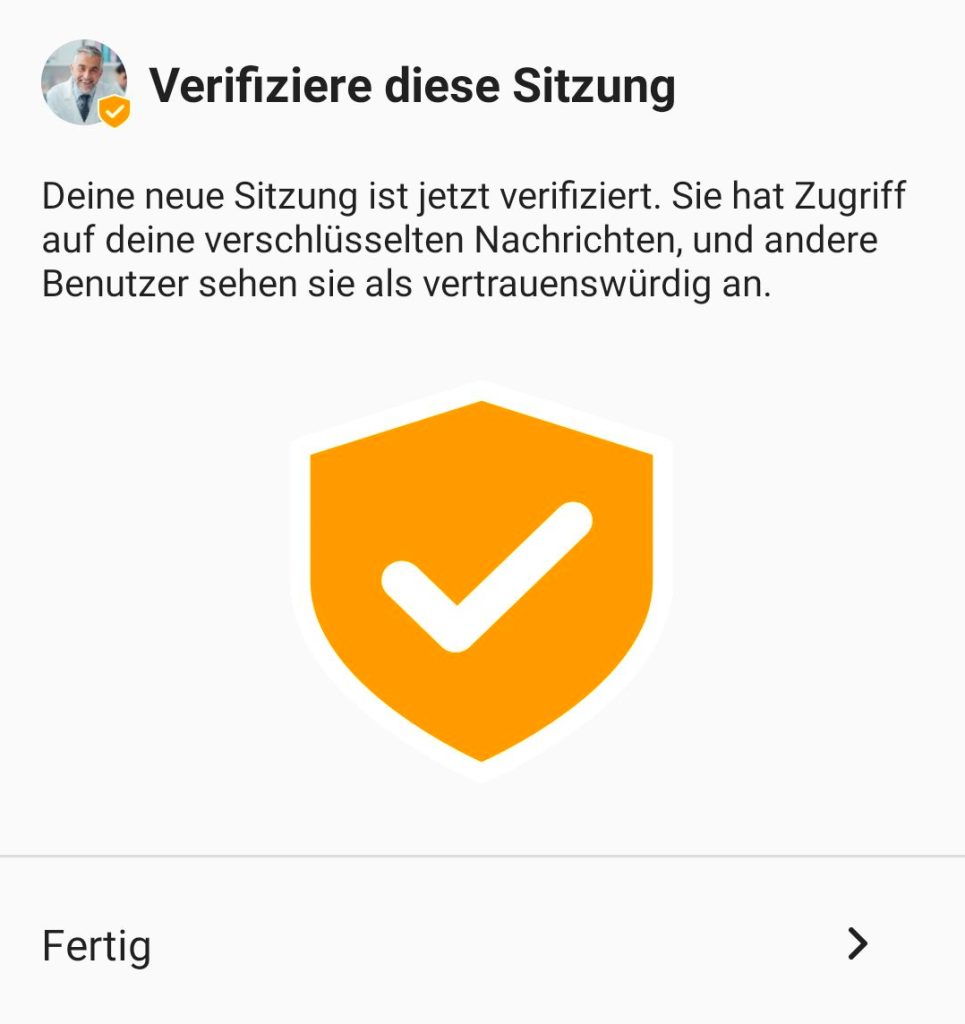Wenn Sie sich vorgängig bereits auf einem anderen Gerät oder mit einer anderen Version von HIN Talk angemeldet haben, werden Sie aus Sicherheitsgründen gefragt, ob Sie die neue Sitzung verifizieren möchten.
Wichtig: Für die Verifizierung der neuen Sitzung müssen Sie auf dem Gerät, auf welchen Sie sich vorgängig angemeldet haben (zum Beispiel Desktop-App auf Ihrem Desktopgerät) angemeldet sein.
In dieser Anleitung wird die Verifizierung einer neuen Sitzung auf dem Mobilgerät (neue Anmeldung) anhand der Desktop-App (vorgängige Anmeldung) erklärt. Bei der Verifizierung einer anderen Version von HIN Talk können Begrifflichkeiten und Benutzeroberfläche variieren.
1. Wählen Sie auf Ihrem Mobilgerät «Verifiziere diese Sitzung», um mit der Verifizierung zu beginnen.
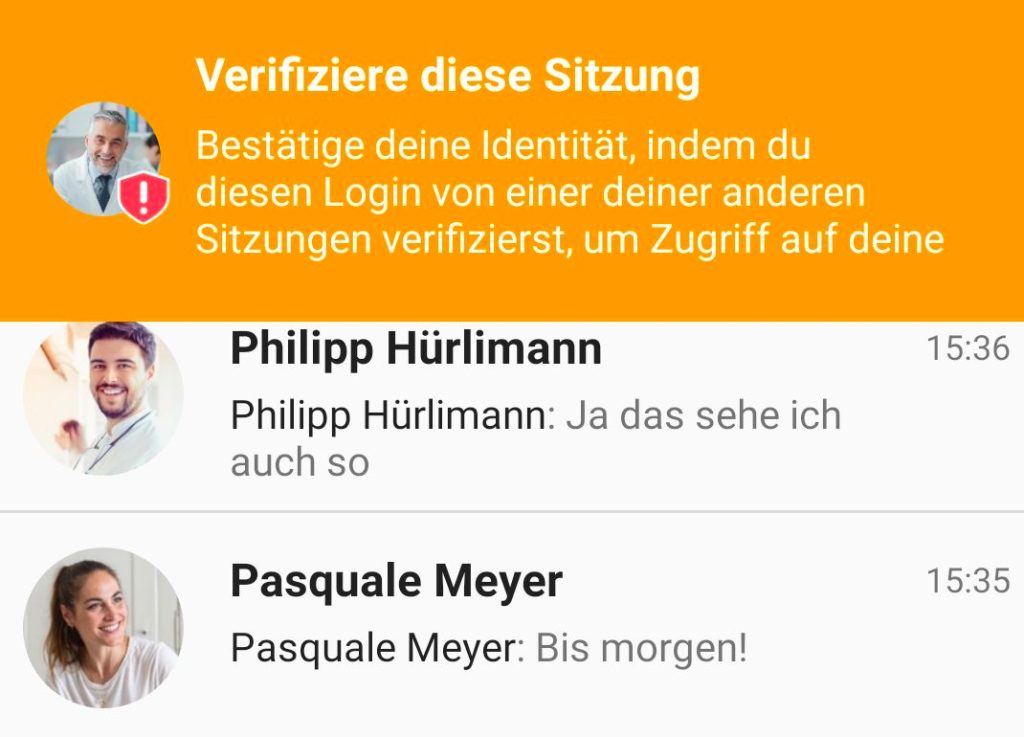
2. Klicken Sie in der Desktop-App bei der Meldung «Verifizierung angefragt» auf «Annehmen».
3. Wählen Sie auf Ihrem Mobilgerät die gewünschte Option für die Verifizierung:
- A «Mit diesem Gerät scannen» (Verifizierung durch QR-Code scannen)
- B «Kann nicht scannen» (Verifizierung durch Vergleichen von Emojis)
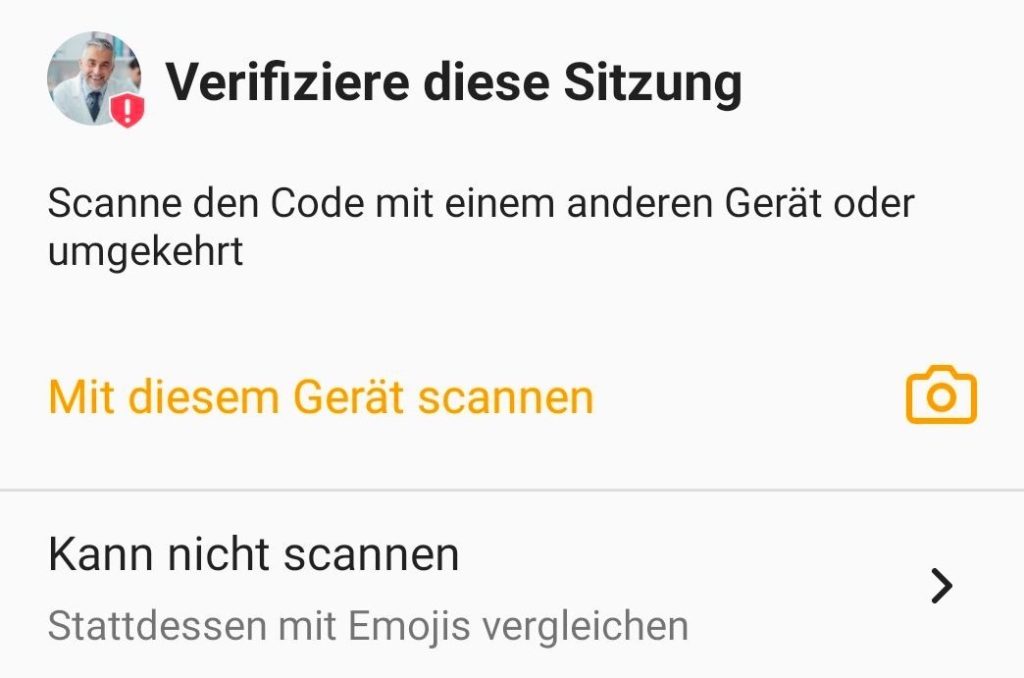
4. A «Mit diesem Gerät scannen»: Scannen Sie mit Ihrem Mobilgerät den QR-Code, der in der Desktop-App angezeigt wird.
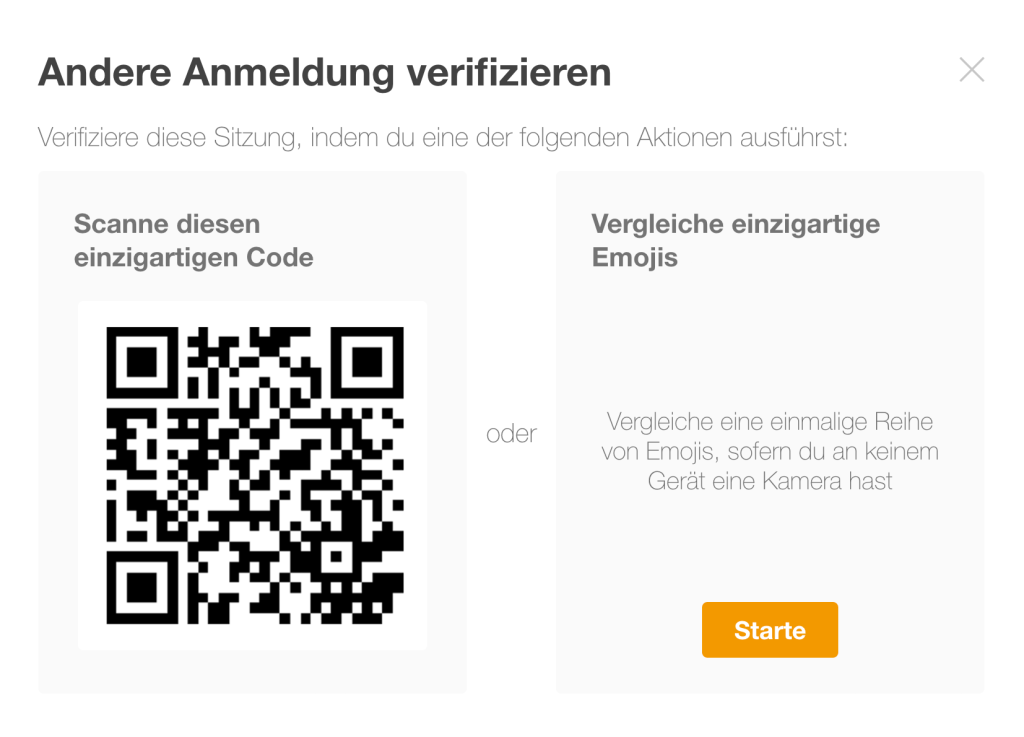
4. B «Kann nicht scannen»: Überprüfen Sie, ob die auf dem Mobilgerät und in der Desktop-App angezeigten Emojis übereinstimmen und bestätigen Sie die Übereinstimmung auf beiden Geräten («Sie passen zueinander» / «Sie stimmen überein»).
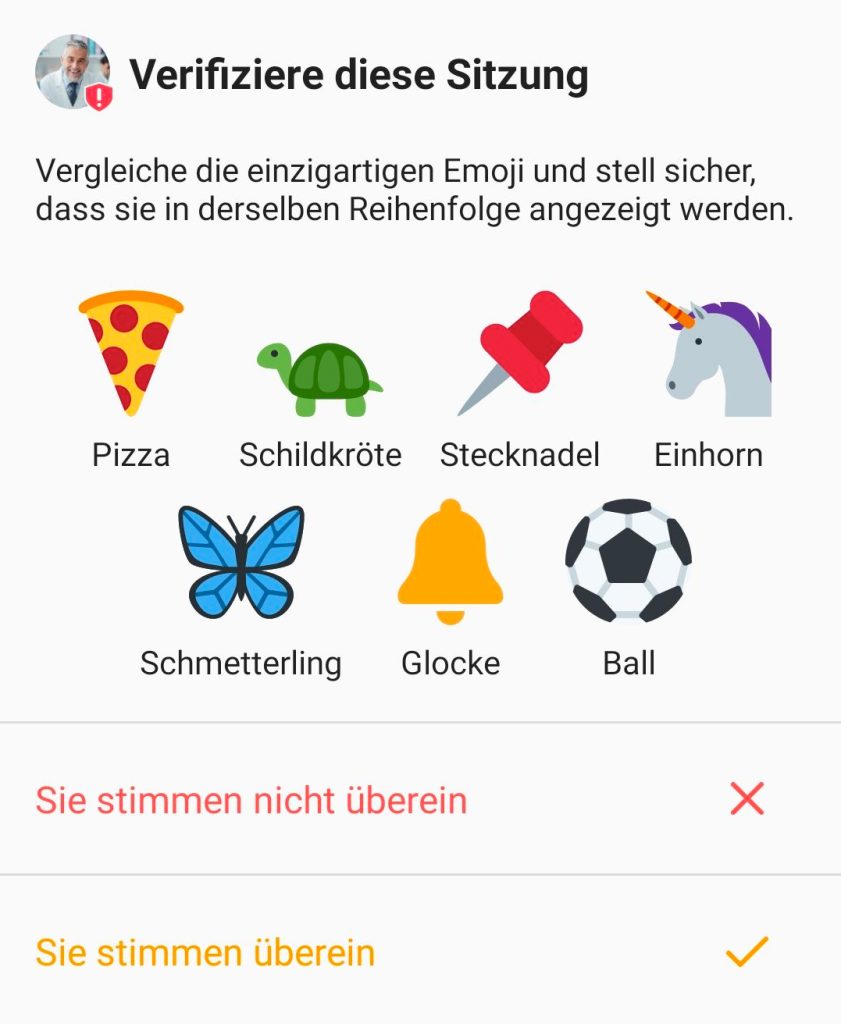
5. Ihre Sitzung ist nun verifiziert.